Инсталиране и конфигуриране на безжична Wi-Fi мрежа, Платформа за съдържание

"Инсталиране и конфигуриране на безжична Wi-Fi мрежа."
Прочетете и запомнете.
В съвременния свят все повече се използват Wi-Fi безжични мрежи, които позволяват на клиентите да имат достъп до мрежови ресурси, напримерИнтернет, от лаптоп или персонален компютър, използвайки радиоканал като среда за предаване на данни, което не изисква специални кабелни връзки на клиентите към мрежата, като по този начин се гарантира тяхната мобилност.
- Липса на кабели.Преносът на данни в мрежата се осъществява по радиоканал. Инсталирането е възможно на места, където полагането на кабелна мрежа по една или друга причина е невъзможно или непрактично, например на изложби, заседателни зали.
- Мобилност, както на работните места, така и в самия офис.Тъй като безжичната мрежа не е свързана с кабели, можете свободно да променяте местоположението на вашите компютри в зоната на покритие на точката за достъп, без да се притеснявате за прекъсвания на комуникацията. Мрежата е лесна за монтиране / демонтиране, когато се премествате в друга стая, можете дори да вземете вашата мрежа със себе си.
Недостатъци на Wi-Fi- Сравнително висока цена на оборудването- Малък обхват - 50-100 метра-Съществува висок риск от неоторизирано свързване на потребители на трети страни към мрежата
Диаграмата на мрежата изглежда така:

Вземете Wi-Fi адаптер от вашия учител. Свържете адаптера към USB портана лаптопа #2. (Вижте диаграмата на мрежата). Включете лаптопите. След зареждане на операционната система на лаптопите трябва да светнат сигнални лампи и на двата адаптера, което показва, че е установен радиообмен между адаптерите и точката за достъп. Мрежата е сглобена, сега трябва да бъде конфигурирана.
Настройката на мрежата се състои от инсталиране наклиентски лаптоппротоколи, които са необходими за нейната работа, както и активиране и конфигуриране наDHCP сървъра, разположен в точката.
Запомнете.Протоколът е специална програма, чрез която мрежовите компютри комуникират помежду си според специални правила.В нашата мрежаTCP/IPще бъде работещият протокол. За да могат компютрите да комуникират помежду си, този протокол трябва да бъде инсталиран на всички компютри, които са в мрежата.
Насървъра на лаптопаTCP / IP протоколът вече е инсталиран, просто трябва да инсталираме и конфигурираме този протокол наклиента на лаптопа(вижте мрежовата диаграма).Запомнете, че всички настройки трябва да се изпълняват в реда, в който са изброени. Не нарушавайте последователността на настройка.
На лаптоп #2 направете следното:
Щракнете с десния бутон върху иконата "Моите мрежови места", изберете "Свойства" от менюто. Ще се отвори списък с мрежови връзки (фиг. 1.).
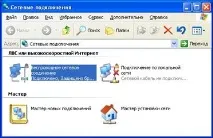
Изберете "Безжична мрежова връзка" от списъка, щракнете с десния бутон върху него и изберете "Свойства"). Ще се отвори прозорецът със свойства на връзката (фиг. 2.).


За да започне да функционираWi-Fiмрежата, трябва да настроите точка за достъп.
Настройка на точка за достъпWi-Fi иDHCP сървър.

Ще се отвори главната страница на системата за конфигуриране на Wi-Fi гореща точка.
Кликнете върху снимката. Отваря се страницата Разширени настройки на точката за достъп. Кликнете върху снимката. Страницата запроменете настройките наDHCP сървъра.
Задайте следнитеDHCPпараметри или променете съществуващите, ако не отговарят на посочените:
Активиране / деактивиране на функцията -АктивираноIP, назначено от -192.168.0.51Обхватът на пула (1-255) -200Подмаска -255.255.255.0Време за наемане (60 - сек) - Състояние- ВКЛ.
Кликнете върху снимката, за да запазите настройките си.Wi-Fiточката за достъп ще се рестартира, което отнема около половин минута.
Запомнете. Горните настройки осигуряват следните функции:
ФункцияАктивиране/Деактивиране– Активира (Активирано) или деактивира (Деактивирано) DHCP сървъра.
Проверка на работата на безжичната мрежа.
След като мрежата е настроена, трябва да проверите нейната работа и да се уверите, че компютрите могат да комуникират помежду си.Трябва да знаете,че в мрежата може да съществува голямо разнообразие от услуги и услуги, всяка от които изпълнява свои собствени задачи. Мрежата, която създадохме, има две услуги: локаленWEB сървър, предназначен да хоства HTML страници в мрежата, иМрежаMicrosoft, чрез която се обменят файлове и се работи съвместно с клиенти.
Ако страницата се зареди, следвайте инструкциите на нея.
Ако страницата не се зареди, тогава мрежата е конфигурирана неправилно. След това направете следното:
Проверете отново настройките на TCP/IP протоколаклиентски лаптопи се уверете, че са въведени правилно. Ако грешката продължава, обадете се на учителя.
1. Като използвате процедурата „Безопасно премахване на хардуер“, изключете Wi-Fi адаптера от лаптопа на клиента. Извършва се по същия начин, както при изключване на флаш карти.
2. Отстранете адаптера от USB конектора.
За да сте сигурни, че мрежовите настройки са зададени динамично, направете следното:
1. Отворете "Старт / Аксесоари / Команден ред". Ще се появи ред за въвеждане на команди на операционната система.
2. Въведете командата в реда:
и натиснете Enter
Тази команда показва настройките на TCP/IP протокола на вашия компютър.

2. Ако грешката не е изчезнала, свържете се с вашия учител.
Проверка на работата на безжичната мрежа.
Ако страницата се зареди, следвайте инструкциите на нея
Ако страницата не се зареди, тогава мрежата е конфигурирана неправилно. След това направете следното:
Отчет за цикъла от лабораторни работи "Локални мрежи".